Kopieren und Einfügen ist eine schnelle und einfache Möglichkeit, Bilder aus Mylio Photos zu exportieren und in anderen Anwendungen zu verwenden. Mylio Photos verwendet die Zwischenablage Ihres Betriebssystems, um eine Kopie Ihres Fotos vorübergehend zu speichern, die Sie in die meisten Anwendungen oder sogar in bildvorbereitende Felder in einem Webbrowser einfügen können.
Kopieren und Einfügen auf einem Computer verwenden
Wenn Sie ein Bild aus Mylio Photos kopieren, wird vorübergehend ein JPG-Bild in voller Größe erstellt und in der Zwischenablage Ihres Systems abgelegt, damit Sie es in andere Dokumente oder Anwendungen einfügen können. Wenn Sie zusätzliche Kontrolle über die Einstellungen für das Kopieren und Einfügen wünschen, wie z. B. die Dateigröße, die Auflösung oder die eingebetteten Metadaten, können Sie diese Einstellungen festlegen, indem Sie auf das Symbol Freigeben klicken und Systemzwischenablage auswählen.
- Einfaches Kopieren und Einfügen auf einem Computer
-
- Wählen Sie ein Foto oder eine Reihe von Bildern aus.
- Klicken Sie mit der rechten Maustaste auf Ihre Auswahl oder tippen Sie auf das Bearbeitungs-Symbol
in der rechten Seitenleiste, um das Menü Aktionen aufzurufen, wählen Sie dann Zwischenablage > Kopieren oder öffnen Sie das Menü Bearbeiten in der Betriebssystem-Menüleiste und wählen Sie Kopieren.
- Wechseln Sie zu der Anwendung, in der Sie das/die Bild(er) verwenden möchten, und öffnen Sie das Menü Bearbeiten in der Menüleiste des Betriebssystems und wählen Sie Einfügen oder verwenden Sie die Tastenkombination
Strg + V(Windows) bzw.Cmd + V(macOS), um Ihre Bilder einzufügen.
- Erweitertes Kopieren und Einfügen auf einem Computer
-
- Wählen Sie ein Foto oder eine Reihe von Bildern aus.
- Klicken Sie auf das Symbol Freigeben
in der rechten Seitenleiste und wählen Sie Systemzwischenablage.
- Klicken Sie auf die Schaltfläche Freigeben an System-Zwischenablage.
- Wechseln Sie zu der Anwendung, in der Sie das/die Bild(er) verwenden möchten, und öffnen Sie das Menü Bearbeiten in der Menüleiste des Betriebssystems und wählen Sie Einfügen oder verwenden Sie die Tastenkombination
Strg + V(Windows) oderCmd + V(macOS), um Ihre Bilder einzufügen.
Verwenden von Kopieren und Einfügen auf einem iPhone oder iPad
Wenn Sie ein Bild aus Mylio Photos kopieren, wird vorübergehend ein JPG-Bild in voller Größe erstellt und in der Zwischenablage Ihres Systems abgelegt, damit Sie es in andere Dokumente oder Anwendungen einfügen können. Wenn Sie zusätzliche Kontrolle über die Einstellungen für das Kopieren und Einfügen wünschen, wie z. B. die Dateigröße, die Auflösung oder die eingebetteten Metadaten, können Sie diese Einstellungen durch Konfigurieren der Exportoptionen festlegen.
- Kopieren und Einfügen auf einem iOS-Gerät
-
- Wählen Sie ein Foto oder eine Reihe von Bildern aus.
- Tippen Sie auf das Symbol Freigeben
, um das iOS-Freigabemenü aufzurufen.
- Wählen Sie Kopieren.
- Wechseln Sie zu der Anwendung, in der Sie das Bild/die Bilder verwenden möchten. Tippen und halten Sie und tippen Sie dann auf Einfügen.


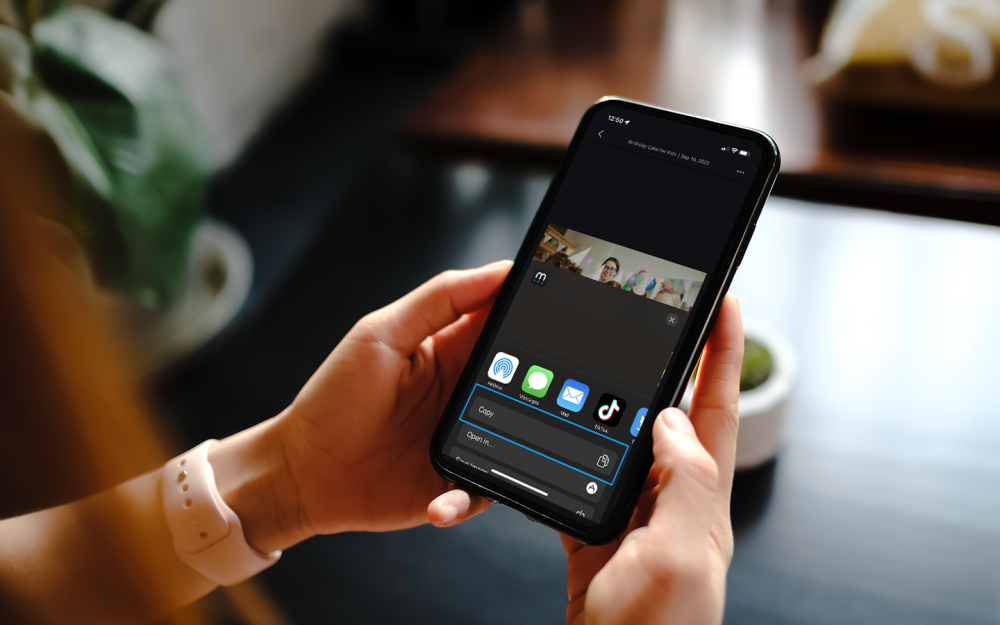
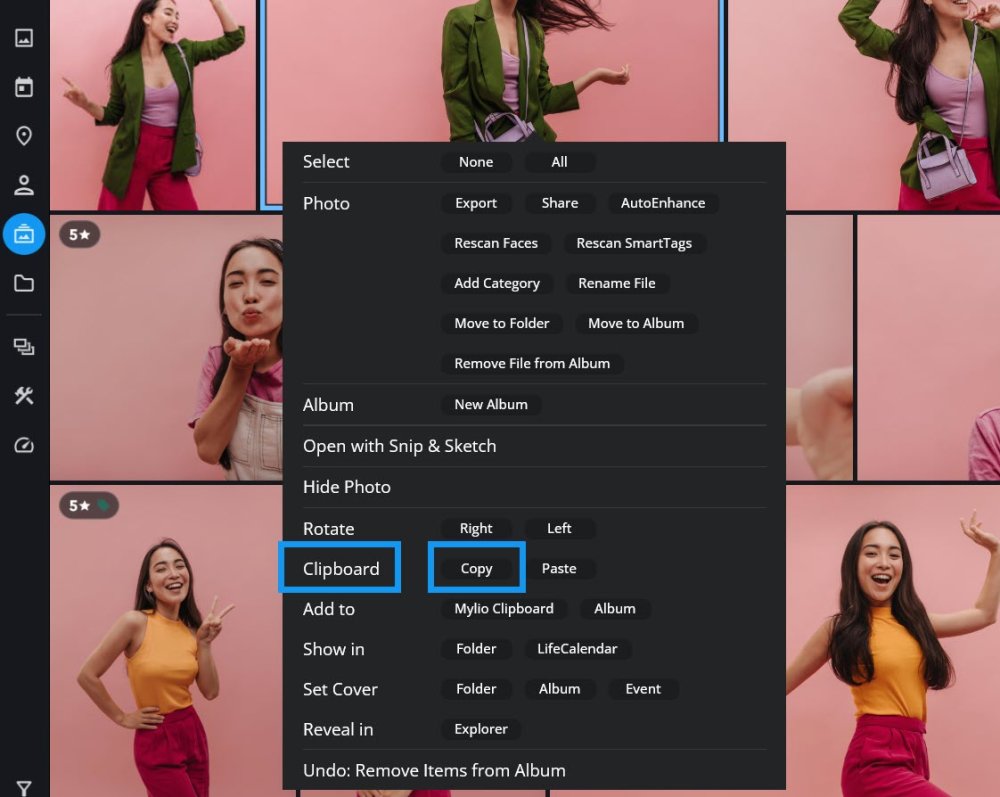
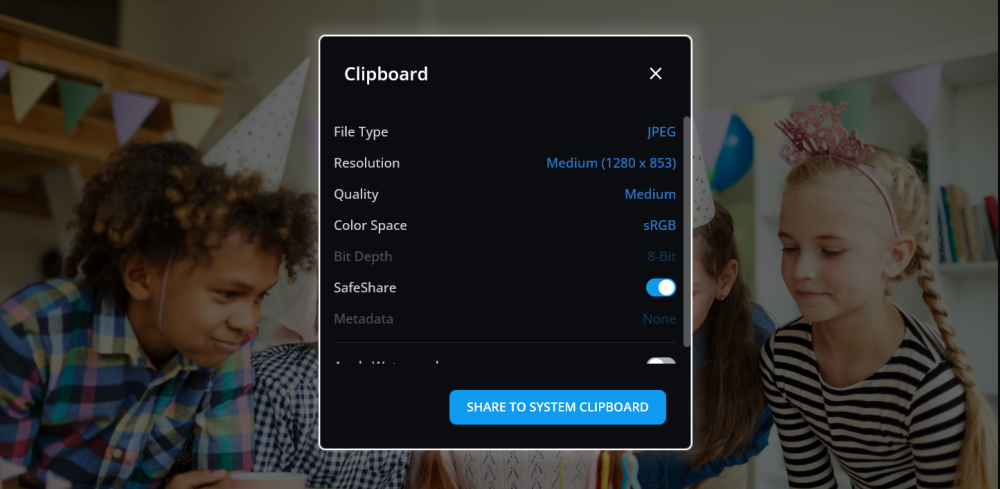
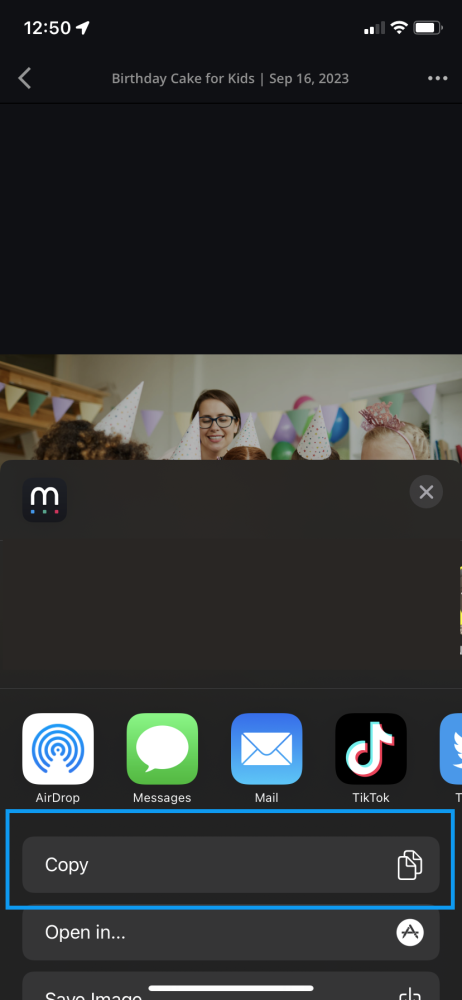
Hinterlasse einen Kommentar.